บทนำ
การถ่ายโอนภาพถ่ายผ่าน Bluetooth เป็นวิธีการที่ง่ายในการแบ่งปันช่วงเวลาที่มีค่าของคุณระหว่างอุปกรณ์ต่างๆ ไม่ว่าจะเป็นภาพถ่ายจากการท่องเที่ยวหรือภาพจากโอกาสพิเศษ การเข้าใจวิธีการถ่ายโอนผ่าน Bluetooth จะช่วยให้กระบวนการทั้งหมดเป็นเรื่องง่ายและมีประสิทธิภาพ คู่มือที่ครอบคลุมนี้จะนำทางคุณผ่านกระบวนการเปิดใช้งาน Bluetooth บนแพลตฟอร์มที่หลากหลาย การจับคู่ระหว่างอุปกรณ์ให้มีประสิทธิภาพ และการทำโอนย้ายให้เสร็จสมบูรณ์อย่างปลอดภัย นอกจากนี้เราจะสำรวจวิธีการแก้ไขปัญหาที่พบบ่อย ศึกษาทางเลือกสำหรับการโอนที่เร็วขึ้น และให้คำแนะนำในการรักษาความปลอดภัยของภาพถ่ายของคุณขณะปรับปรุงประสิทธิภาพ เริ่มเดินทางไปกับโลกของการถ่ายโอนภาพถ่ายผ่าน Bluetooth ที่ราบรื่น
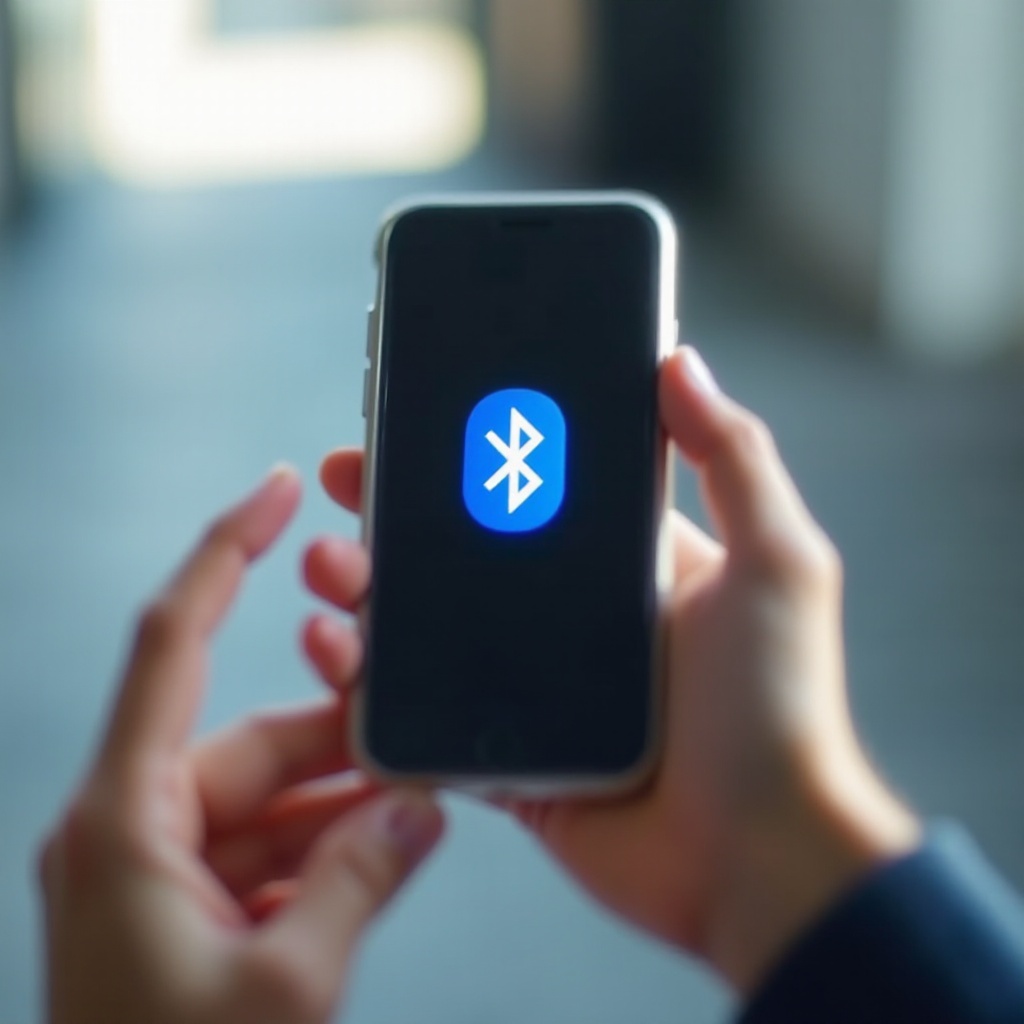
ทำความเข้าใจเทคโนโลยี Bluetooth
เทคโนโลยี Bluetooth คือมาตรฐานการสื่อสารไร้สายที่ใช้สำหรับการทำการเชื่อมต่อระยะสั้นระหว่างอุปกรณ์ต่างๆ บทบาทของมันในฐานะเสาหลักในการแบ่งปันไฟล์รวมถึงการโอนภาพถ่ายเป็นสิ่งที่ไม่สามารถมองข้ามได้ ด้วยการใช้ประโยชน์จาก Bluetooth ผู้ใช้สามารถละทิ้งสายเคเบิลและเชื่อมต่ออุปกรณ์ได้โดยตรงเพื่อแบ่งปันไฟล์ เช่น ภาพถ่าย—ซึ่งเป็นประโยชน์อย่างมากเมื่อการโอนผ่านเครือข่ายมีปัญหา
Bluetooth สร้างพลังให้การโอนภาพถ่ายอย่างไร
Bluetooth ช่วยให้การโอนภาพถ่ายระหว่างอุปกรณ์สามารถทำได้โดยตรงโดยไม่จำเป็นต้องใช้อินเทอร์เน็ต มันใช้คลื่นวิทยุเพื่อสร้างเครือข่ายพื้นที่ส่วนตัวระหว่างอุปกรณ์ที่จับคู่กันและส่งข้อมูลอย่างมีประสิทธิภาพ แท็บเล็ต, สมาร์ทโฟน, และแล็ปท็อปส่วนใหญ่มาพร้อมกับ Bluetooth ซึ่งให้ตัวเลือกการแชร์ภาพที่สามารถเข้าถึงได้ง่ายทุกที่
เปรียบเทียบเวอร์ชั่นของ Bluetooth: สิ่งที่ผู้ใช้ควรรู้
การพัฒนาของ Bluetooth ผ่านเวอร์ชั่นต่างๆ นำมาซึ่งการปรับปรุงในเรื่องความเร็ว, ระยะทาง, และความน่าเชื่อถือ เวอร์ชั่นเก่า, เช่น Bluetooth 2.0, ให้ฟังก์ชันพื้นฐาน ในขณะที่เวอร์ชั่นใหม่กว่า, เช่น Bluetooth 5.0, สัญญาว่าจะให้การส่งผ่านข้อมูลที่มากขึ้นและครอบคลุมระยะทางไกลขึ้น เพื่อเพิ่มประสิทธิภาพในการโอนภาพถ่ายให้มั่นใจว่าอุปกรณ์ของคุณเข้ากันได้กับเวอร์ชั่นที่เหมาะสม โดยทั่วๆ ไป Bluetooth 4.0 และเวอร์ชั่นที่ใหม่กว่าจะให้การสนับสนุนการโอนภาพที่ดีกว่าเมื่อเทียบกับรุ่นก่อนหน้า
คู่มือทีละขั้นตอนสำหรับการโอนภาพถ่ายผ่าน Bluetooth
การโอนภาพถ่ายผ่าน Bluetooth จะกลายเป็นเรื่องง่ายเมื่อคุณเข้าใจขั้นตอน นี่คือวิธีการทำ:
เปิดใช้งาน Bluetooth: คู่มือข้ามแพลตฟอร์ม
- อุปกรณ์ Android: ไปที่ การตั้งค่า > Bluetooth และเปิดการใช้งาน
- อุปกรณ์ iOS: เข้าไปที่ การตั้งค่า > Bluetooth และเปิดการใช้งาน
- อุปกรณ์ Windows: เยี่ยมชม การตั้งค่า > อุปกรณ์ > Bluetooth และอุปกรณ์อื่นๆ จากนั้นเปิดการใช้งาน Bluetooth
- อุปกรณ์ Mac: คลิกที่ไอคอน Bluetooth ในแถบเมนูแล้วเลือก ‘เปิด Bluetooth’
การจับคู่ระหว่างอุปกรณ์: เพื่อการเชื่อมต่อที่ราบรื่น
- ให้แน่ใจว่าอุปกรณ์ทั้งสองได้เปิดใช้งาน Bluetooth และตั้งให้พบได้
- บนอุปกรณ์หนึ่ง, ค้นหาอุปกรณ์ที่มีอยู่และเลือกรับจากรายการ
- ยอมรับคำขอจับคู่บนอุปกรณ์ที่รับ
- เมื่อจับคู่แล้ว อุปกรณ์จะพร้อมสำหรับการโอนไฟล์
เริ่มและเสร็จสิ้นการโอนภาพถ่าย
- บนอุปกรณ์ส่ง, เปิดแกลเลอรี่และเลือกภาพถ่ายที่ต้องการโอน
- แตะที่ไอคอนแชร์, จากนั้นเลือก Bluetooth เป็นวิธีการแชร์
- เลือกอุปกรณ์ที่จับคู่จากรายการ
- อุปกรณ์ที่ได้รับจะขอให้คุณยืนยันการโอน ยืนยันเพื่อเริ่มการโอนภาพถ่ายของคุณ
แก้ไขปัญหาการโอนภาพถ่ายผ่าน Bluetooth
แม้ว่าเราจะเข้าใจกระบวนการในการโอนผ่าน Bluetooth ก็อาจมีปัญหาเกิดขึ้นได้ นี่คือวิธีแก้ไข:
เอาชนะปัญหาการเชื่อมต่อ
- ตรวจสอบความใกล้เคียง: ให้แน่ใจว่าอุปกรณ์ทั้งสองอยู่ในระยะใกล้เคียงกัน
- รีสตาร์ทอุปกรณ์: ปิดและเปิดทั้งสองอุปกรณ์เพื่อแก้ปัญหาชั่วคราว
- ล้างสิ่งกีดขวาง: นำสิ่งของหรืออุปกรณ์อิเล็กทรอนิกส์ที่อาจรบกวนสัญญาณออกไป
เพิ่มความเร็วและประสิทธิภาพในการโอน
- อัปเดตซอฟต์แวร์: ให้แน่ใจว่าอุปกรณ์กำลังใช้งานเวอร์ชั่นซอฟต์แวร์ล่าสุด
- ใช้เวอร์ชั่น Bluetooth ล่าสุด: อุปกรณ์ที่ใช้เวอร์ชั่น Bluetooth ที่ใหม่กว่ามักโอนได้เร็วกว่า
- จำกัดอุปกรณ์: ตัดการเชื่อมต่ออุปกรณ์ Bluetooth อื่นๆ เพื่อหลีกเลี่ยงปัญหาแบนด์วิดท์
สำรวจทางเลือกอื่นสำหรับการโอนภาพถ่ายผ่าน Bluetooth
แม้ว่าจะสะดวก, Bluetooth ไม่ใช่ตัวเลือกเดียวสำหรับการโอนภาพถ่าย ลองพิจารณาทางเลือกเหล่านี้:
Wi-Fi Direct และ NFC: เปรียบเทียบวิธีการต่างๆ
- Wi-Fi Direct: ช่วยให้การโอนที่เร็วขึ้นโดยใช้เครือข่ายไร้สาย เหมาะสำหรับการโอนภาพใหญ่ๆ
- NFC (Near Field Communication): เหมาะสำหรับการโอนทันทีระหว่างอุปกรณ์ที่เข้ากันได้เมื่อลงไปถึง Bluetooth
เมื่อใดควรเลือกใช้วิธีแชร์อื่น
เลือกใช้ทางเลือกเมื่อการโอนจำนวนไฟล์มาก, หากความเร็วเป็นสิ่งสำคัญ, หรือเมื่อไม่สามารถจับคู่ผ่าน Bluetooth ได้ Wi-Fi Direct เหมาะสำหรับการโอนทั้งหมด, ขณะที่ NFC เหมาะสำหรับการโอนภาพถ่ายเดี่ยวทันทีระหว่างอุปกรณ์ที่ตั้งอยู่ใกล้เคียงกัน
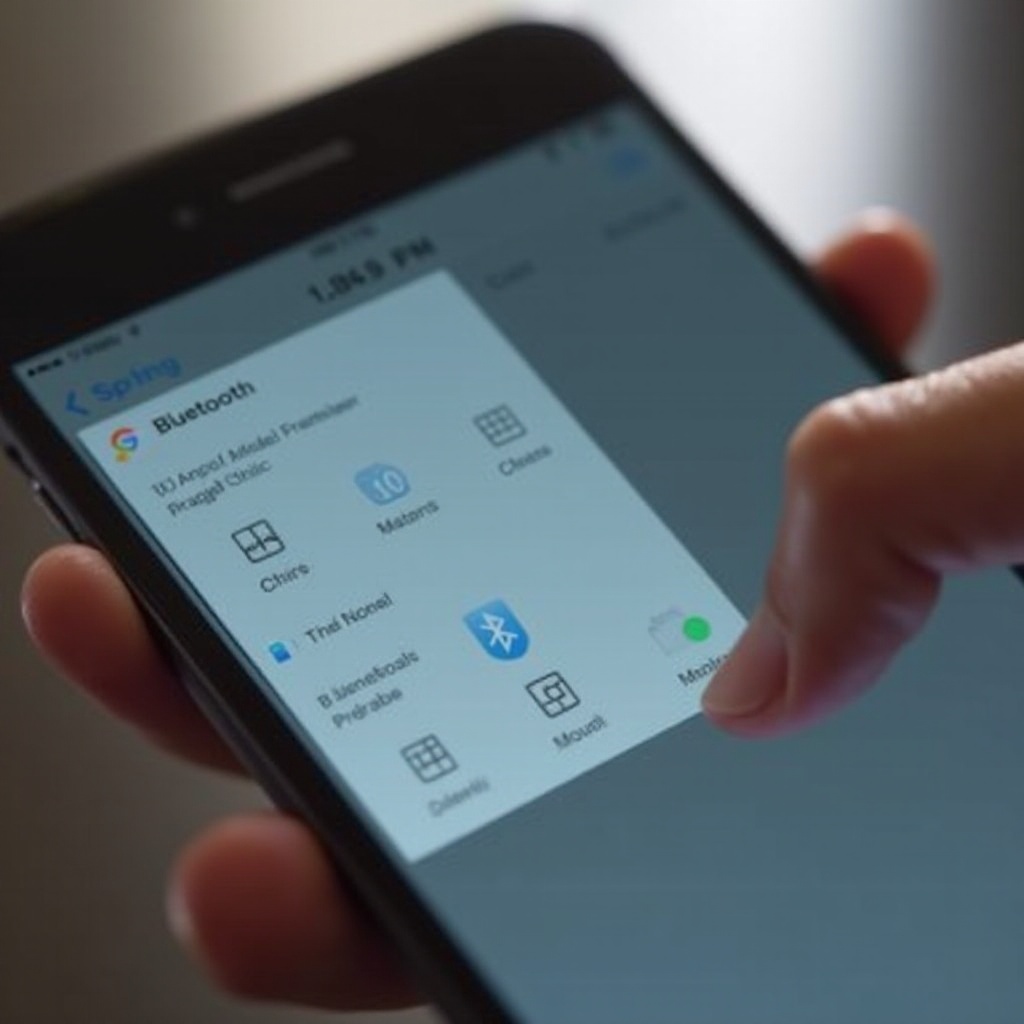
เคล็ดลับสำหรับประสบการณ์การโอน Bluetooth ที่ปรับแต่งมาอย่างดี
การเพิ่มประสิทธิภาพและความปลอดภัยในการโอนภาพถ่ายผ่าน Bluetooth ทำให้ข้อมูลของคุณยังคงครบถ้วน:
ข้อควรพิจารณาด้านความปลอดภัยสำหรับการโอนที่ปลอดภัย
- ปิด Bluetooth เมื่อไม่ได้ใช้งาน: ป้องกันการเข้าถึงโดยไม่ได้รับอนุญาตโดยปิด Bluetooth เมื่อไม่ใช้งาน
- จับคู่อุปกรณ์ด้วยความระมัดระวัง: จับคู่เฉพาะกับอุปกรณ์ที่เชื่อถือได้เพื่อรักษาความสมบูรณ์ของข้อมูล
ใช้แอปและเครื่องมือเพื่อเพิ่มประสิทธิภาพการโอน
- แอปสำหรับการโอน: ใช้แอปของบุคคลที่สามที่ออกแบบมาเพื่อทำให้การโอนผ่าน Bluetooth มีความสะดวกราบรื่นขึ้น
- เครื่องมือสำหรับการปรับแต่งระบบ: ให้แน่ใจว่าอุปกรณ์ของคุณทำงานได้ลื่นไหลเพื่อลดการโอนที่ช้า
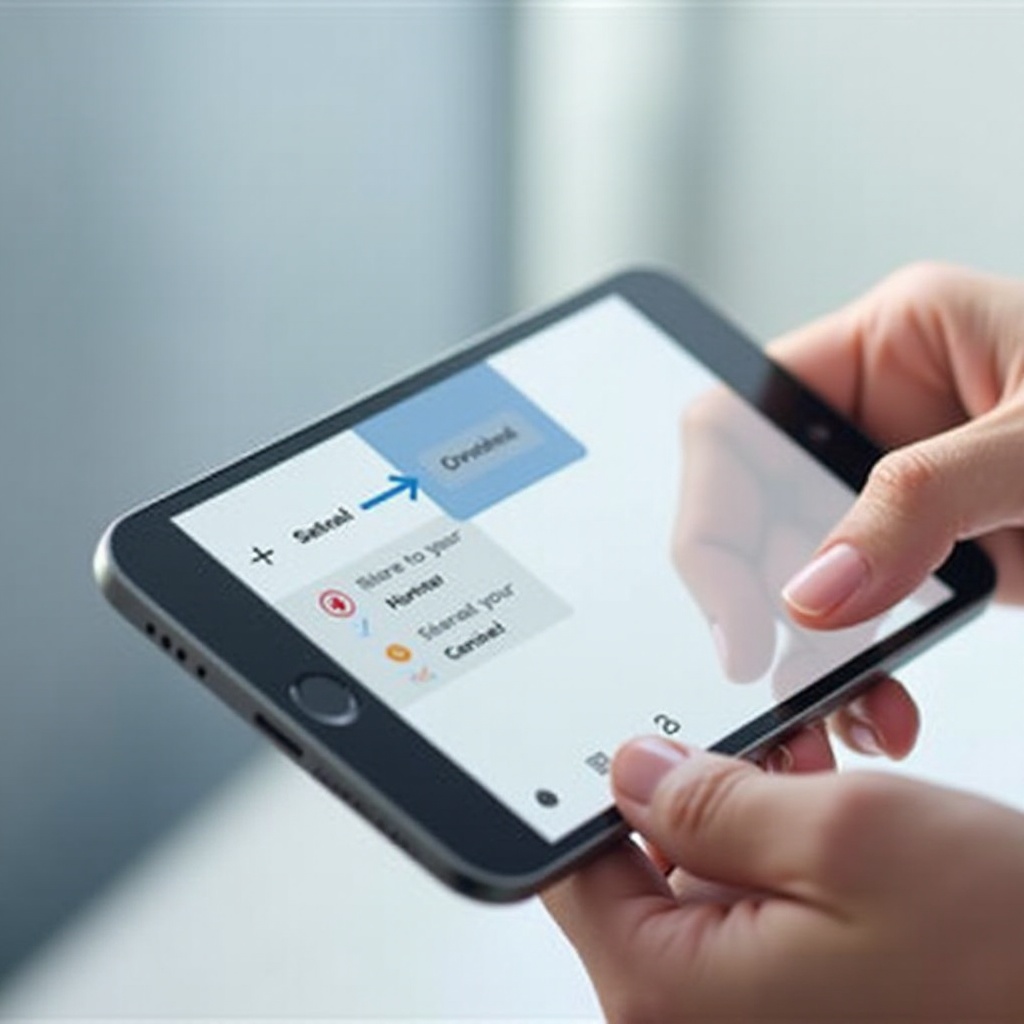
สรุป
การโอนภาพถ่ายผ่าน Bluetooth เป็นวิธีการที่เชื่อถือได้และสะดวกในการแชร์รูปภาพระหว่างอุปกรณ์, โดยไม่ต้องพึ่งพาสายเคเบิลหรือ Wi-Fi ด้วยการทำความเข้าใจและใช้ประโยชน์ความสามารถของ Bluetooth ผู้ใช้สามารถเชื่อมต่อ, จับคู่, และแชร์ภาพถ่ายได้อย่างมีประสิทธิภาพ แม้ว่าจะมีอุปสรรคอยู่บ้าง, แต่แนวทางการแก้ไขปัญหาและวิธีอื่นๆ สามารถทำให้ประสบการณ์เป็นไปอย่างไร้ปัญหา ใช้ประโยชน์จากข้อมูลเชิงลึกเหล่านี้เพื่อเพิ่มประสิทธิภาพการโอนภาพถ่าย Bluetooth ของคุณให้เป็นการเดินทางที่เรียบง่ายและมีประสิทธิผล
คำถามที่พบบ่อย
ทำไมการถ่ายโอนรูปภาพผ่านบลูทูธของฉันถึงช้า?
ความเร็วในการถ่ายโอนอาจได้รับผลกระทบจากเวอร์ชันของบลูทูธ, ระยะห่างระหว่างอุปกรณ์ หรือสัญญาณรบกวนจากอุปกรณ์อื่น
ฉันสามารถถ่ายโอนรูปภาพระหว่างแอนดรอยด์และ iOS ผ่านบลูทูธได้หรือไม่?
การถ่ายโอนผ่านบลูทูธระหว่างอุปกรณ์แอนดรอยด์และ iOS มักไม่ได้รับการสนับสนุนเนื่องจากข้อจำกัดของแพลตฟอร์ม พิจารณาใช้ Wi-Fi หรือแอปของบุคคลที่สามสำหรับการถ่ายโอนดังกล่าว
บลูทูธเป็นตัวเลือกที่ดีที่สุดสำหรับการถ่ายโอนรูปภาพหรือไม่?
บลูทูธมีประสิทธิภาพสำหรับการถ่ายโอนแบบง่าย ๆ โดยตรงโดยไม่ต้องพึ่งพาอินเทอร์เน็ต แต่สำหรับไฟล์ขนาดใหญ่ขึ้นหรือความเร็วที่เร็วขึ้น Wi-Fi Direct หรือวิธีการที่คล้ายคลึงกันอาจเหมาะสมกว่า
